win10系统设置截图快捷键的详细步骤
电脑截图的方法有很多,小编之前也有介绍过,比如:微信、QQ截图等等,虽然截图工具比较灵活,但每次都要登录才能使用,显得操作步骤比较繁琐。其实win10系统可以设置截图快捷键,开启自由截图的操作,这该怎么操作?现在小编就告诉大家如何设置自由截图。

系统自带截图:
win10自由截图也就是我们常说的区域截图,快捷键为【Alt】+【prtsc】,主要是截取当前窗口。但不会自己保存,需要通过【画图】等程序或者聊天窗口粘贴再另存图片,或者使用【Win】+【Shift】+【S】也可以进行截图操作。
除了区域截图之外,还有全局截图【Win】+【prsc】,或者【prsc】,该方式主要是截取当前系统页面。截好的图片都会放在【资源管理器】、【图片】、【屏幕截图】中。
自由截图的设置方法:
1.按一下键盘上的微软四色旗,左下角弹出开始菜单。
2.然后找到截图工具,如果找不到,打开所有程序查找。
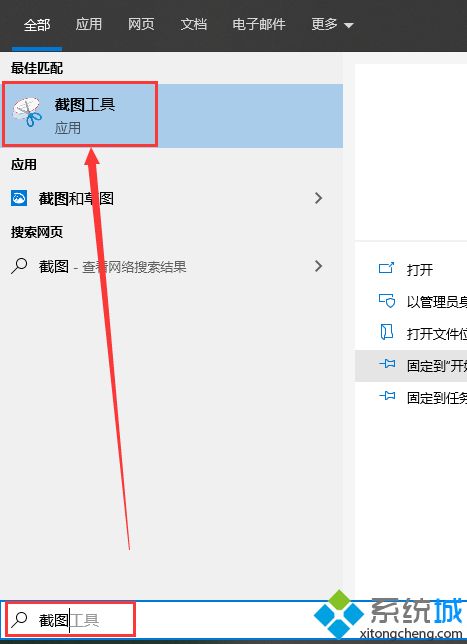
3.找到截图工具以后,右键截图工具,选择【属性】。
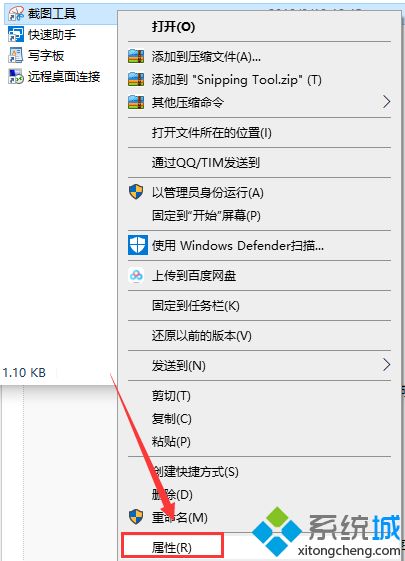
4.在弹出的属性选项卡中选择快捷方式,然后可以看到快捷键那一栏为空。
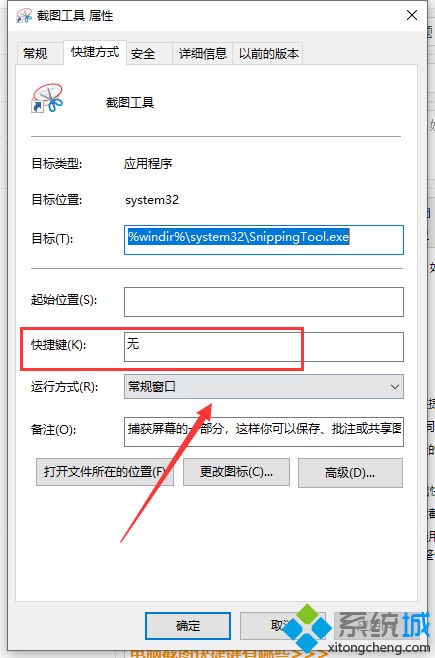
PS:快捷键不要和其他软件的快捷键重复冲突
win10系统设置截图快捷键的教程分享到这里了,电脑截图我们生活应用是非常广泛的,除了一些软件的电脑截图外,键盘本身也是可以截图的。
相关教程:截图精灵使用方法我告诉你msdn版权声明:以上内容作者已申请原创保护,未经允许不得转载,侵权必究!授权事宜、对本内容有异议或投诉,敬请联系网站管理员,我们将尽快回复您,谢谢合作!










